워드프레스는 클릭 및 드래그 앤 드랍만으로 쉽게 홈페이지를 만들 수 있다.
오늘은 그중에서도 가장 쉬운 카페 24를 통한 호스팅을 해 볼 것이다.
카페24 호스팅 | 온라인 비즈니스의 시작
hosting.cafe24.com
카페 24에 들어가서 로그인을 해주자.
1. 상단 메뉴에서 워드프레스 란으로 들어간다.

2. 신청하기 버튼을 클릭

클릭을 하면 페이지가 아래로 이동하면서 월 사용량 및 요금제를 확인 할 수 있다.
여기서 봐야 할 것은 '트래픽 용량'이 중요한데 아래의 트래픽 용량은 일일 용량이다.
해당 용량을 사용자가 웹 사이트를 사용할때 소모되는 값이라고 생각하면 된다.
요금제를 선택하여 다음으로 넘어가자.

2. 관리자 정보 입력 페이지
관리자 정보는 회원가입 정보가 기본적으로 들어가 있을 것이다.
해당 정보를 확인하고 FTP, SSH, DB 비밀번호를 입력해주자.
해당 비밀번호는 중요하니 메모 혹은 기억을 잘 해 두어야 한다.
유선전화가 없으면 0000을 입력하자
'신청하지 않은 아이디' 의 값이 워드프레스 기본 admin 아이디가 될 것이고,
FTP 비밀번호가 해당 아이디의 비밀번호가 될 것이다.

이용약관을 동의하고 다음 페이지로 넘어간다.
3. 서버 환경설정및 결제
서버의 환경설정이 나온다. 기본적으로 php8.2 버전이 선택되어있고 테마 및 스팸 쉴드를 사용 할 것이냐고 나오는데 그대로 둘 것이다.
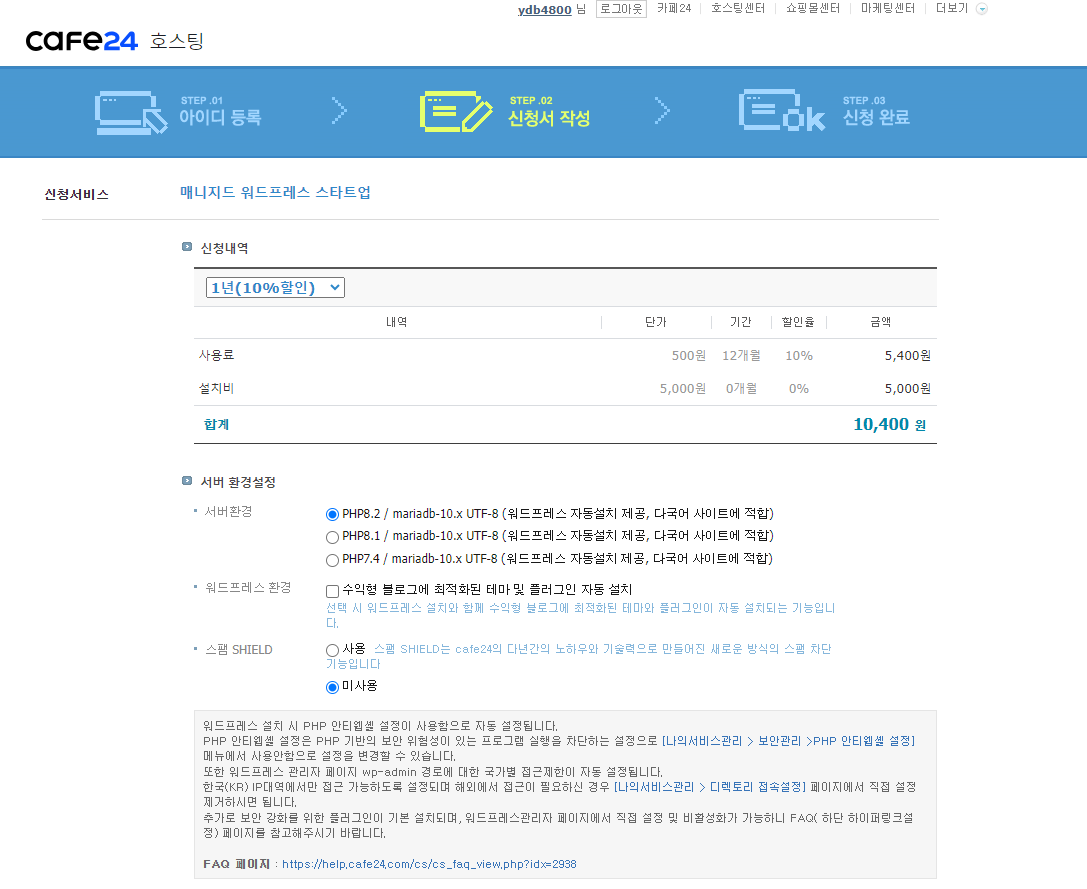
아래에는 도메인 선택이있다.
필자는 테스트 서버이기 때문에 무료 도메인을 사용할 것이다.
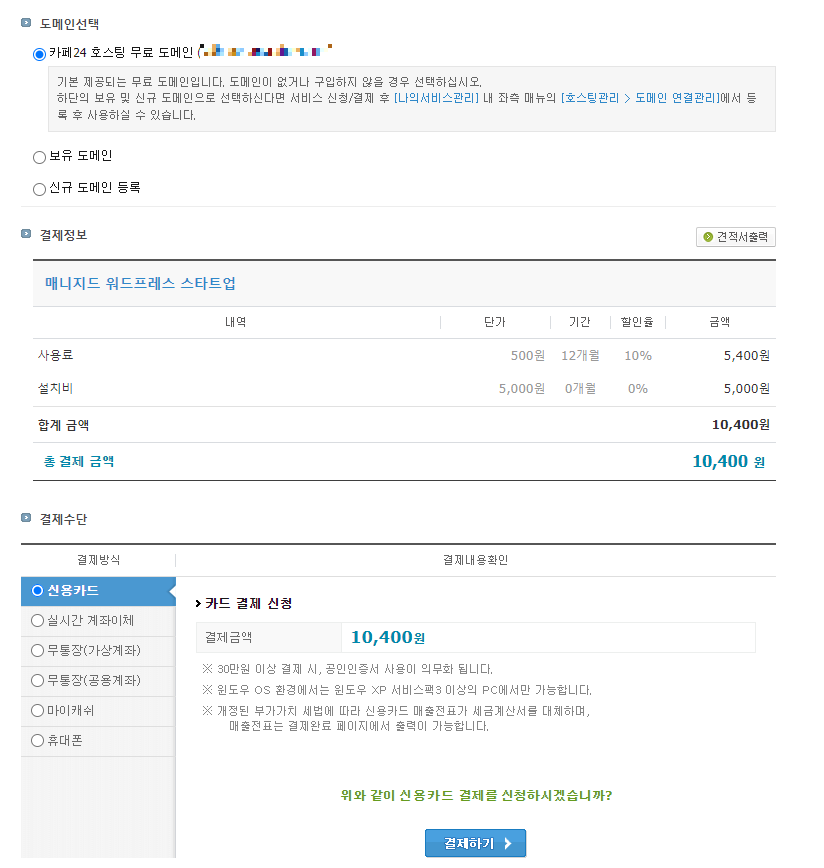
만약 보유 도메인이 있다면 도메인을 입력하고 네임서버를 변경 해 주어야한다.
이 내용은 다른 글에서 해보도록하겠다.
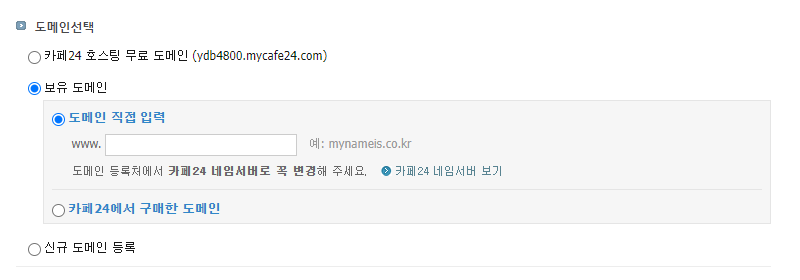
신규 도메인을 구입 할수도있다. 신규 도메인 등록을 클릭하여 원하는 도메인을 검색 해 본다.
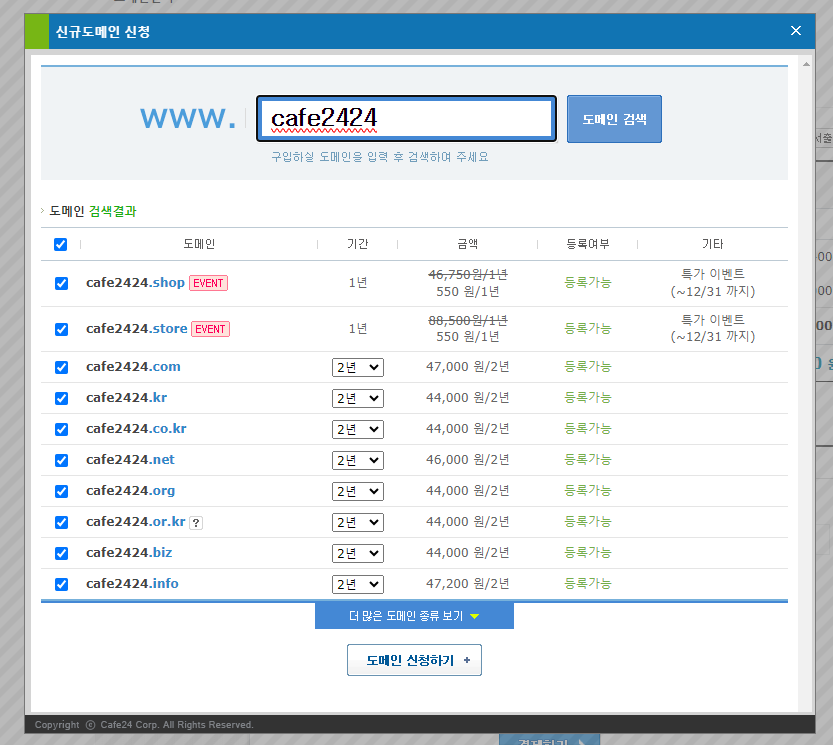
그러면 사용 가능한 도메인들이 보일 것이고 사용을 원하는 도메인을 체크 후 신청하기를 누르자.
약관과 개인 정보를 적는 부분이 나오는데 해당 부분을 입력 후 신청하기를 클릭하면 된다.
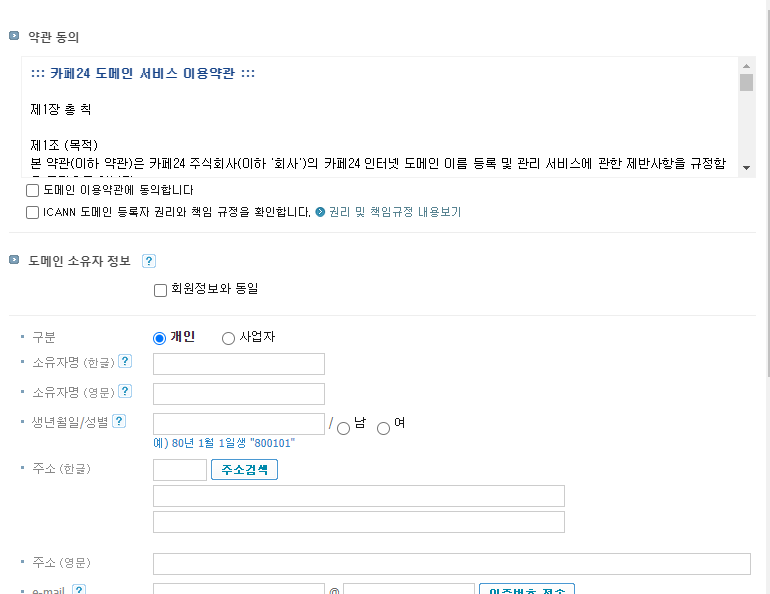
도메인 선택까지 다 되었다면 가격을 확인하고 결제를 해주자.
아래처럼 결제 완료된 내역을 확인 할 수 있다.
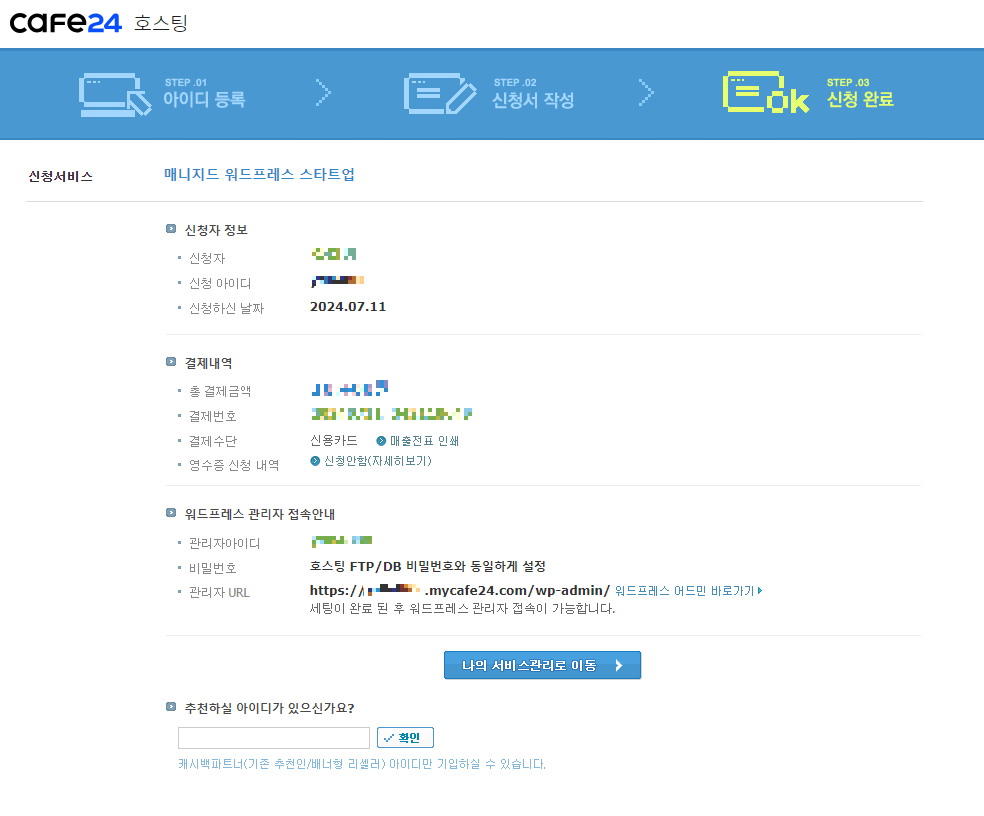
구매후에는 서버가 세팅 중이라서 워드프레스 어드민으로 바로 갈 수 없을 것이다.
조금 있다가 '나의 서비스 관리' 로 이동 해보자
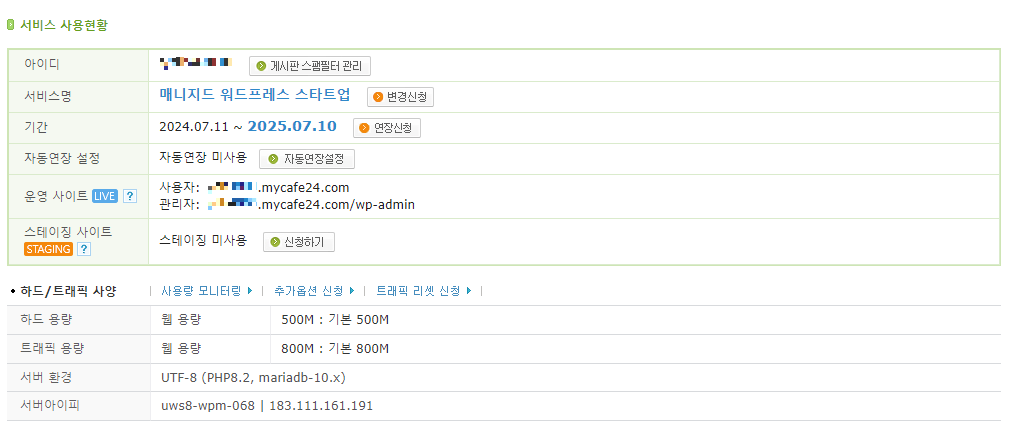
운영사이트의 사용자 링크로 가보면 해당 홈페이지가 만들어진 것을 확인 할 수 있다.
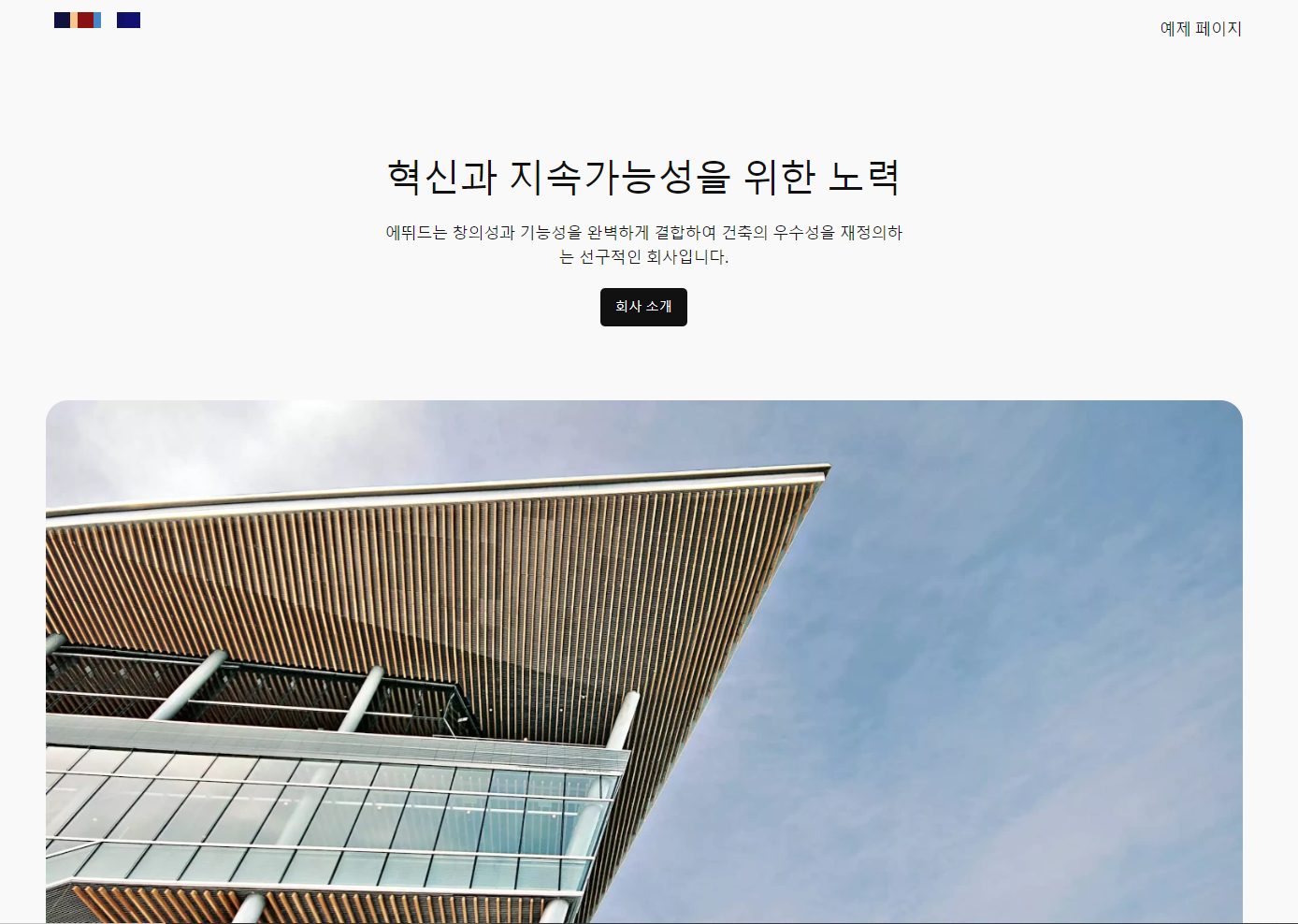
웹 사이트에 들어간 후 카페24의 '나의 서비스 관리' - '사용량 모니터링'으로 들어가면 '웹 트래픽 용량'이 줄어든 것을 확인 할 수 있다.
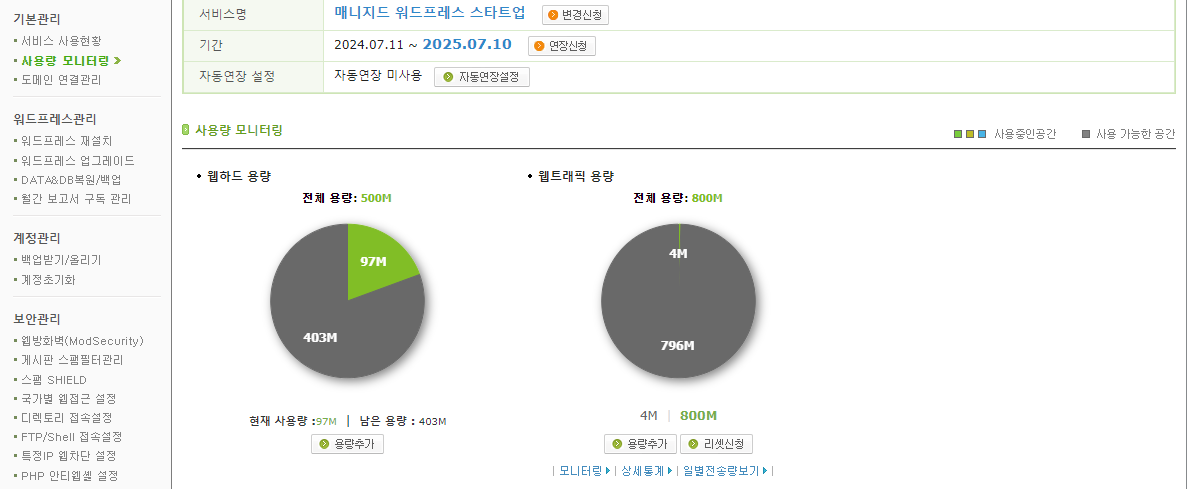
관리자 링크로 들어가 보자
아래와 같은 로그인 화면이 보일 것인데
아이디는 카페24에서 '관리자 정보 입력' 시 신청하지 않은 아이디 이며(보통 카페24 아이디)
비밀번호는 설정한 FTP 비밀번호와 같다.
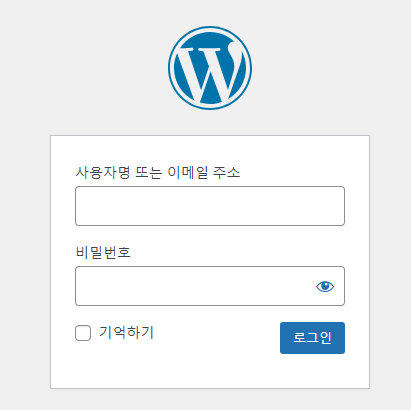
로그인하면 기본 워드프레스 알림판이 나오게 된다.
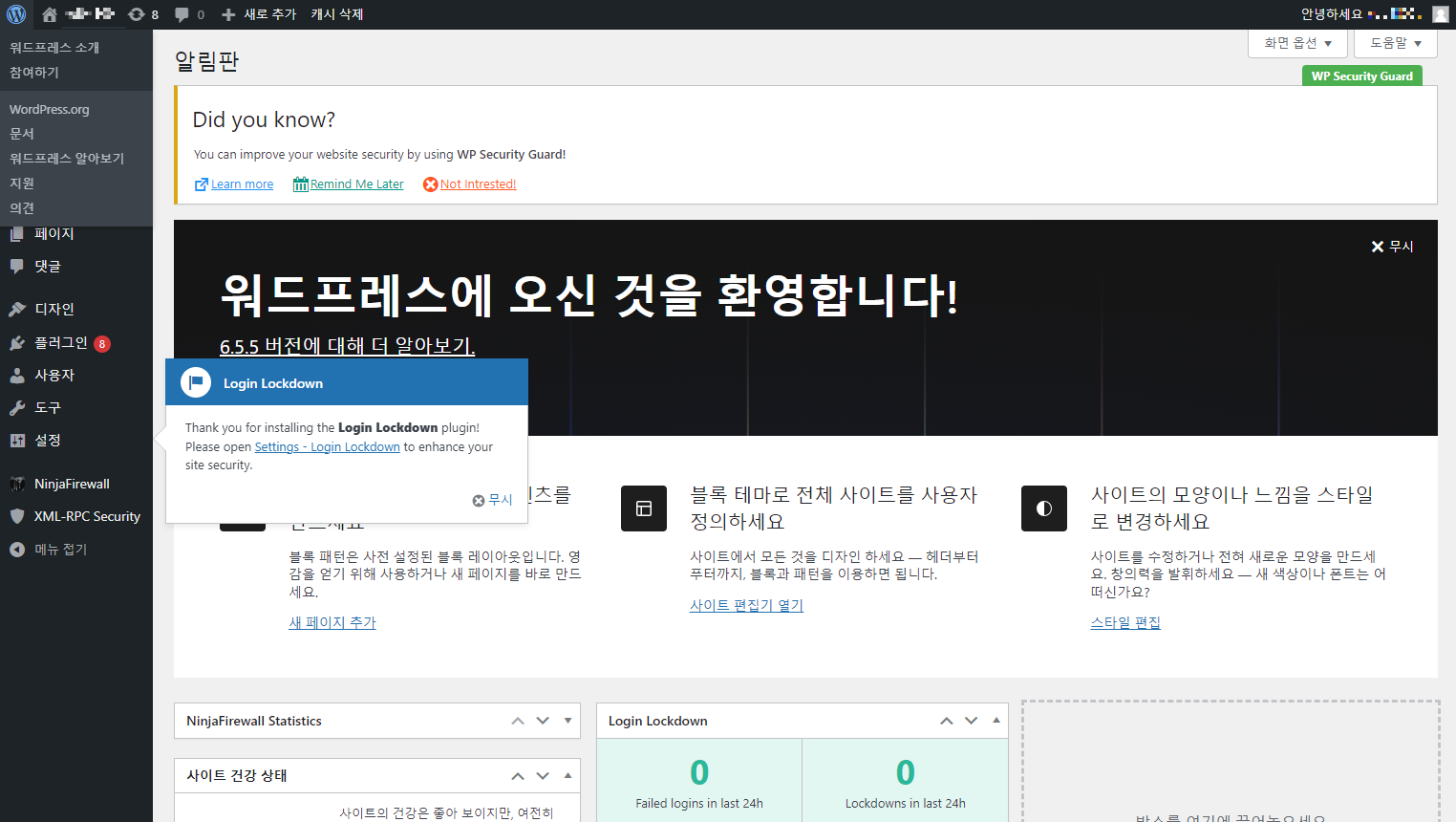
이렇게 클릭 만으로 쉽게 워드프레스 호스팅을 시작 할 수 있다.
'Wordpress' 카테고리의 다른 글
| [Wordpress] 워드프레스 헤더 만들기 With 엘리멘터 (7) | 2024.07.12 |
|---|---|
| [Wordpress] 'the_content' 함수를 호출해야 합니다. 엘리멘터 오류 (0) | 2024.07.12 |
| [Wordpress] 엘리멘터 프로 구매 및 적용. (0) | 2024.07.12 |
| [Wordpress] 엘리멘터 기본 위젯 설명 (0) | 2024.07.11 |
| [Wordpress] 엘리멘터 플러그인 설치 및 기본 사용 방법. (0) | 2024.07.11 |